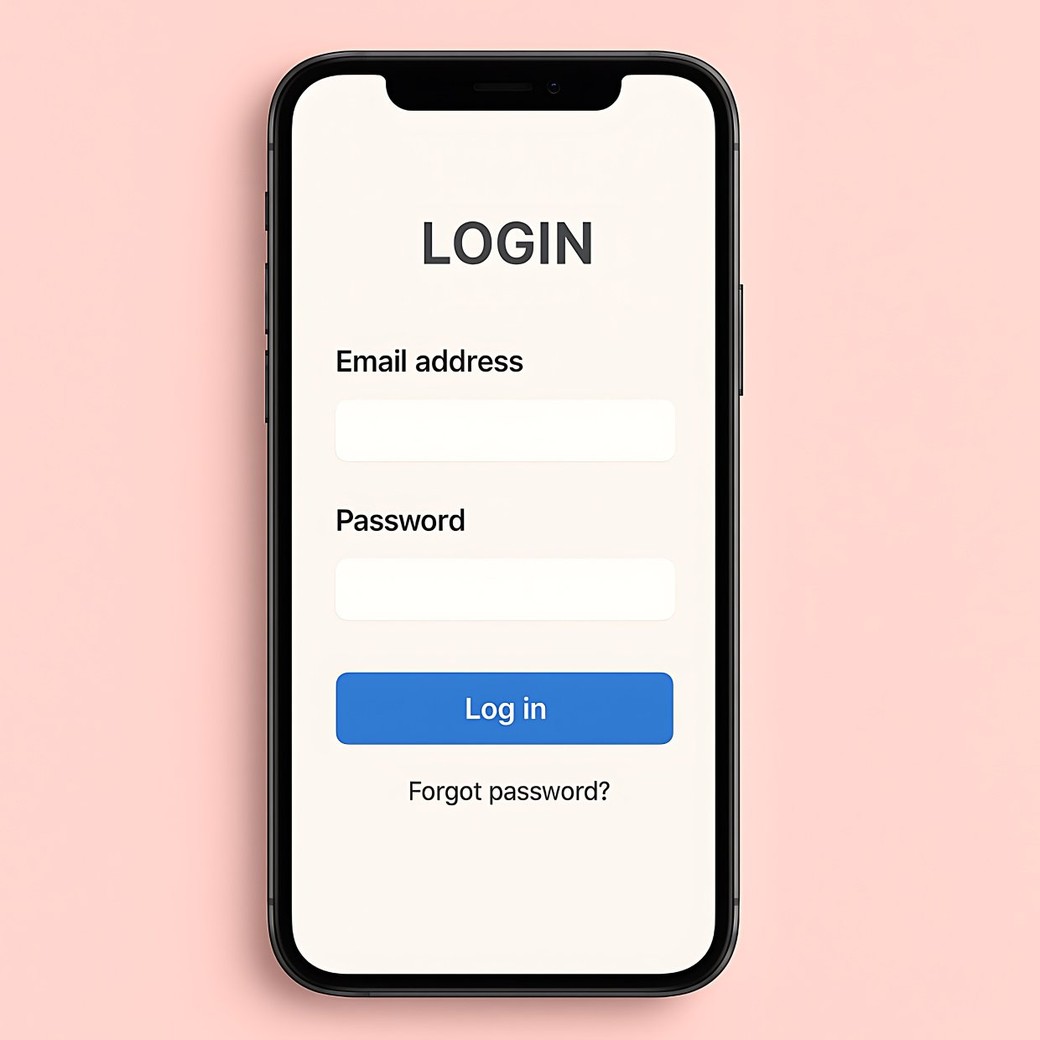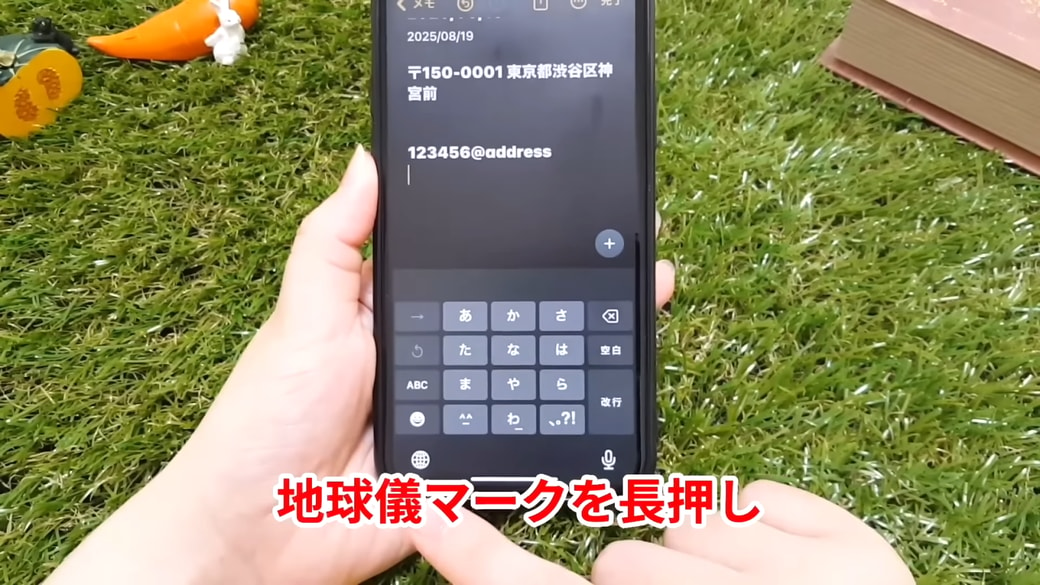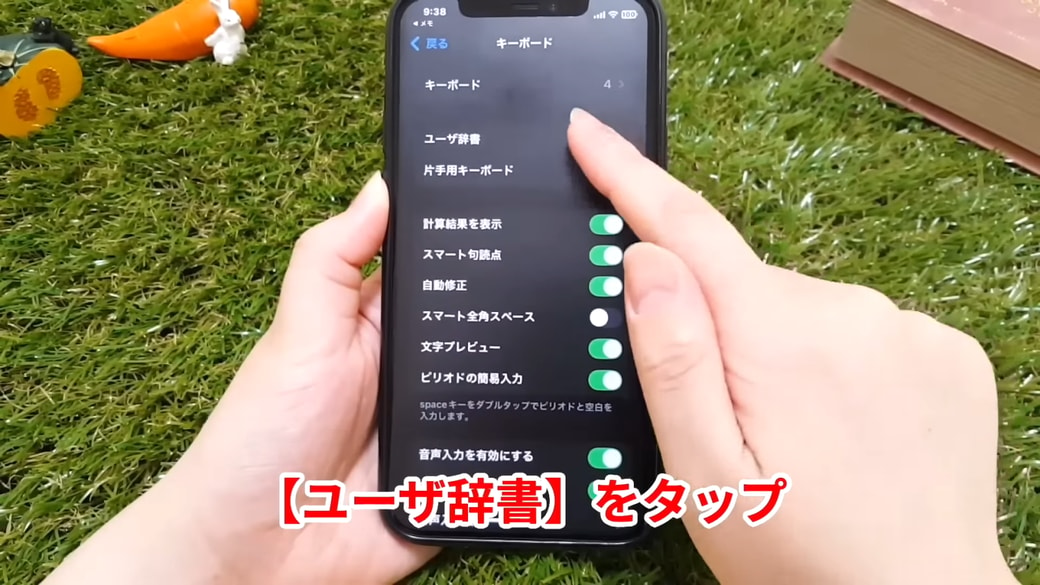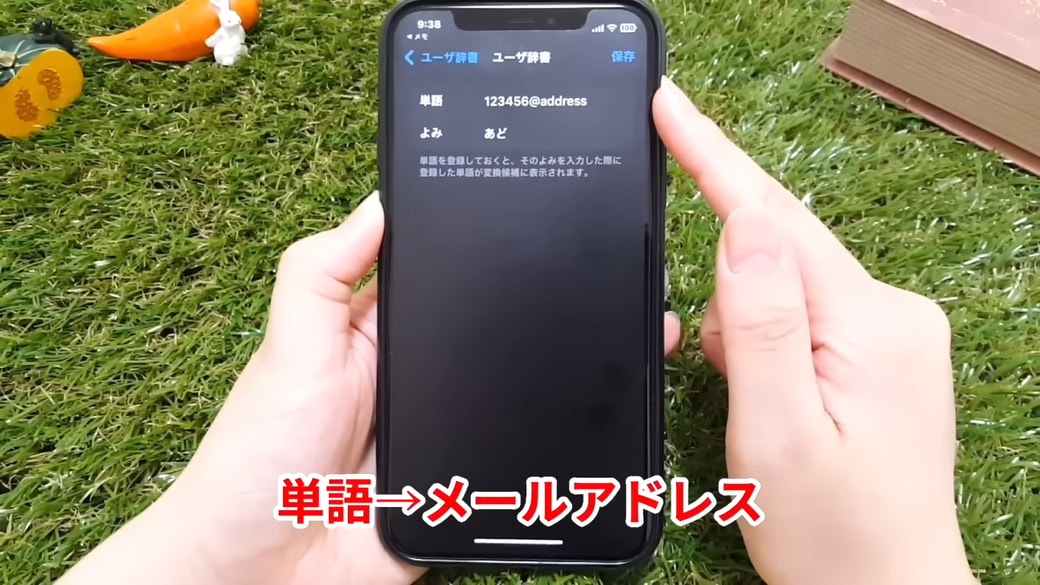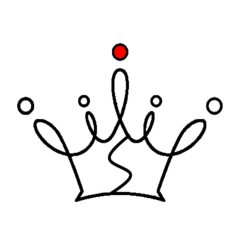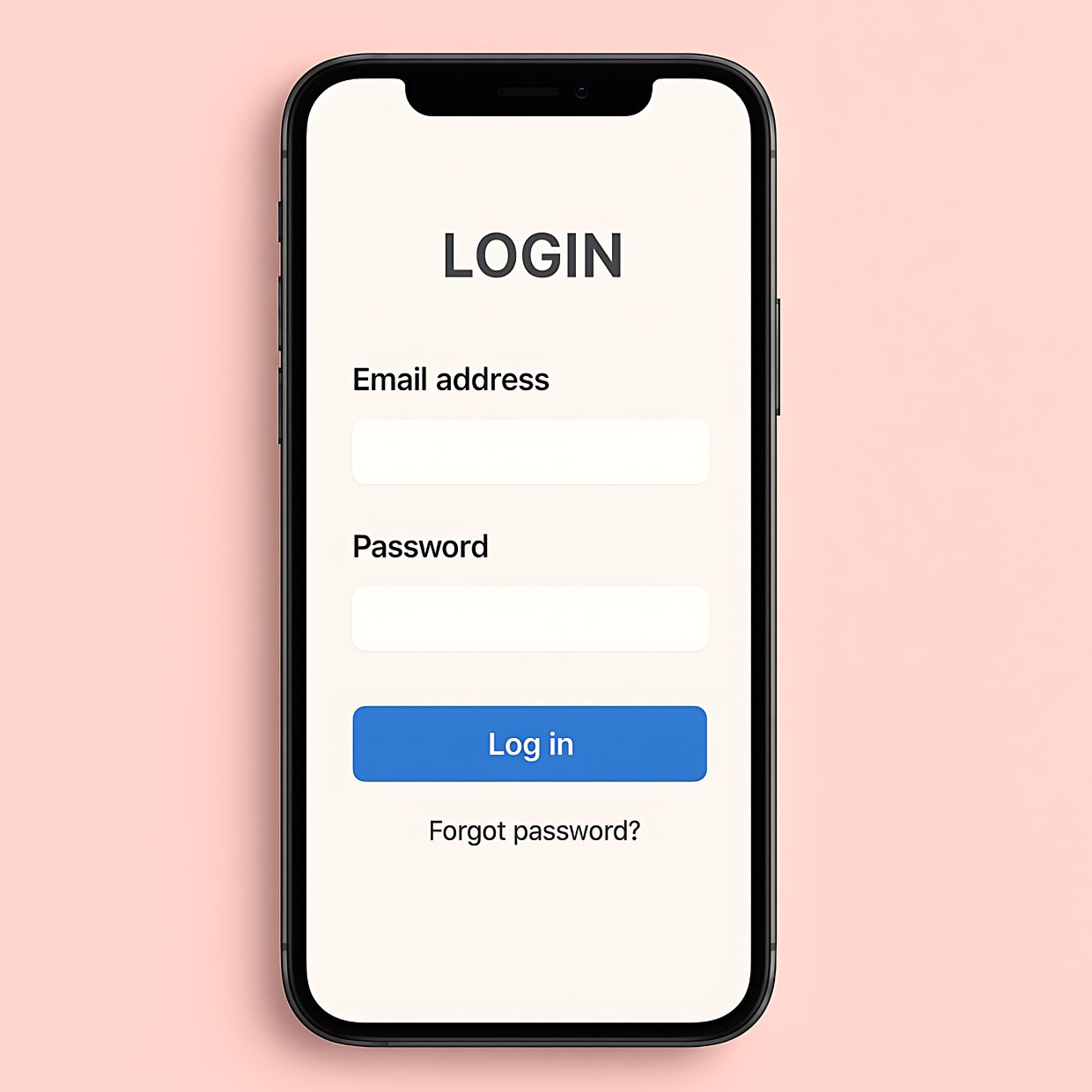教えてくれたのは……スマキンさん
インターネットやスマホ初心者でも楽しくスマホを使えるように、YouTube(スマキン【Smakin】)で、iPhone、Androidのカメラ機能や便利で意外な人気アプリの“役立つ情報”を発信中!スマキン=スマートキングの略。
iPhoneで「メールアドレスを一瞬で入力」する設定
iPhoneのキーボードには、普段の使い勝手をさらにアップさせる便利な裏ワザがたくさんあります。1つでも多くのワザを覚えておくことで、今日からiPhoneの文字入力が何倍も快適になること間違いなしです!
今回は、その中から「メールアドレスの入力」の際に役立つ設定をピックアップしてご紹介します。
メールアドレスの入力は時間がかかる
メールアドレスを入力する機会は、意外と多いと思います。でも、毎回英語キーボードに切り替えて、一つひとつ打ち込むのは大変ですよね。
そんなときには、“ある設定”を事前にしておくだけで、メールアドレスを一瞬で入力できるようになるんです!
設定方法
キーボードを表示し、画面左下の「地球儀」マークを長押しします。
一番上の「キーボード設定」をタップします。
「ユーザ辞書」をタップします。
右上の「+」マークをタップします。
「単語」と「よみ」の欄が表示されます。「単語」の欄にはメールアドレスを、「よみ」の欄には「あど」と入力します。
右上の「保存」をタップしたら、準備完了! この設定をしておくことで、「よみ」の欄に入力した言葉を打つと、「単語」に登録した言葉が予測変換に表示されるようになりますよ。
「あど」と入力すると、予測変換にメールアドレスが出てくるので、タップすればすぐに入力可能です。
このユーザ辞書機能は、メールアドレス以外にも、よく使う挨拶やキーワードなどを素早く呼び出したいときにも便利です。ぜひ上手に活用してみてくださいね!
▼詳しい操作方法は動画でも確認できます。
※こちらの記事は元動画の提供者さまより許可を得て作成しております。